WPS Excel中輸入的時間不顯示秒數的解決方法
時間:2024-02-07 09:37:55作者:極光下載站人氣:1118
我們在wps中,會常常對excel表格進行操作,比如需要制作報表、匯總數據等情況下,就會使用到WPS這款軟件,我們在操作的過程中,常常需要使用的功能有求和、篩選以及設置單元格格式等,有的小伙伴在表格中輸入了一個具體的時間之后,發現該時間的秒數部分沒有顯示出來,不知道怎么回事,比如輸入12:35:35,那么后面部分的秒數就會自動的省略不顯示,這種情況應該是單元格格式沒有設置準確,下方是關于如何使用WPS Excel時間的秒數部分不顯示的具體解決方法,如果你需要的情況下可以看看方法教程,希望對大家有所幫助。
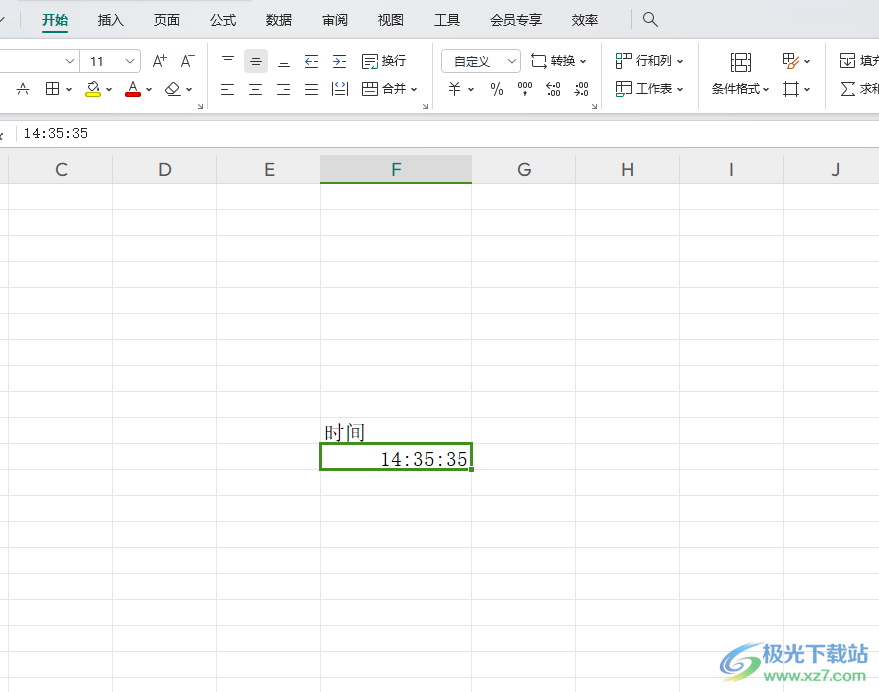
方法步驟
1.首先我們進入到WPS Excel表格中,但是在表格中輸入了一個具體的時間之后,如圖所示。
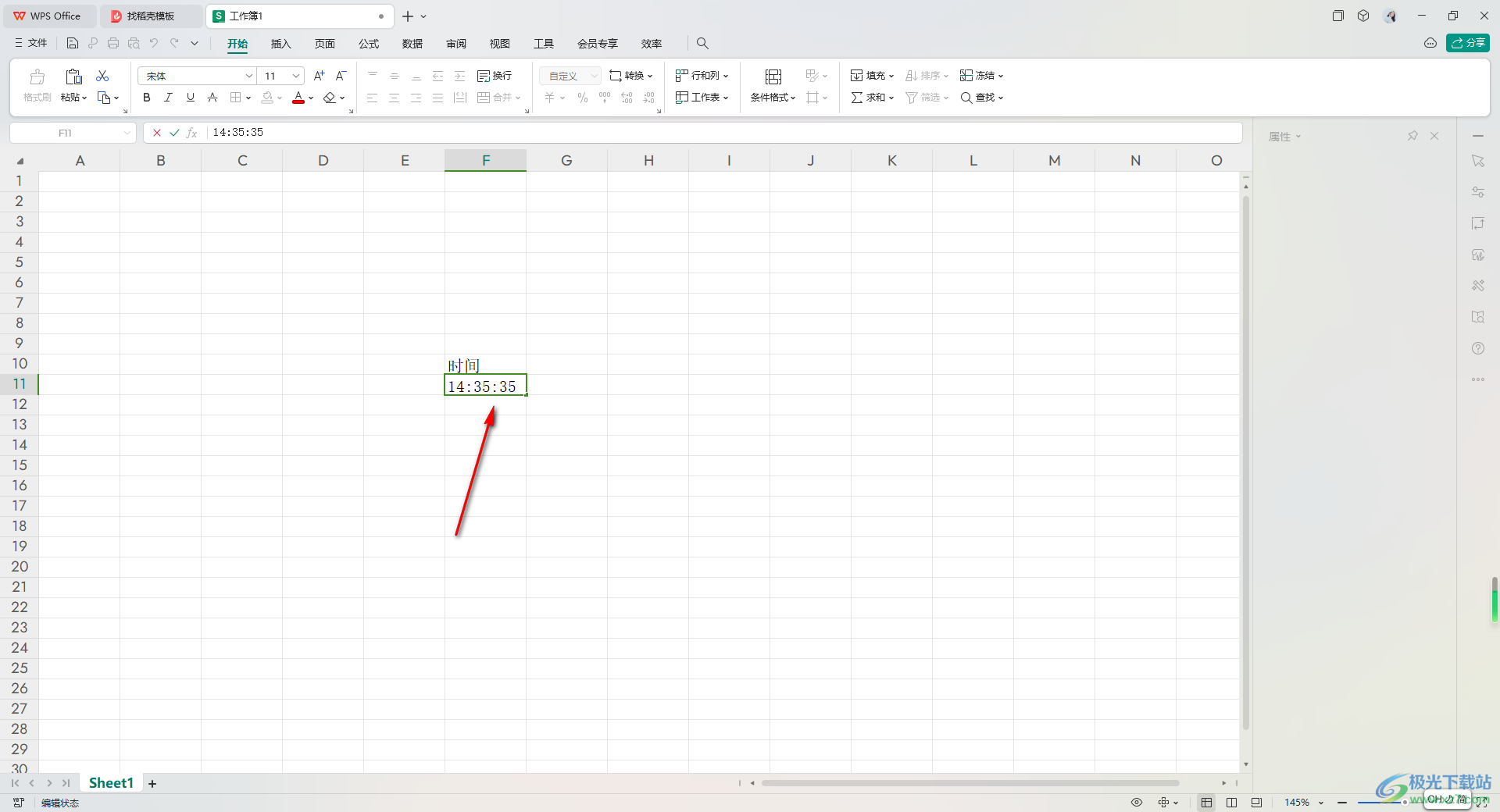
2.接著按下鍵盤上的回車鍵,你會看到單元格中只會顯示出小時和分鐘的部分,如圖所示。
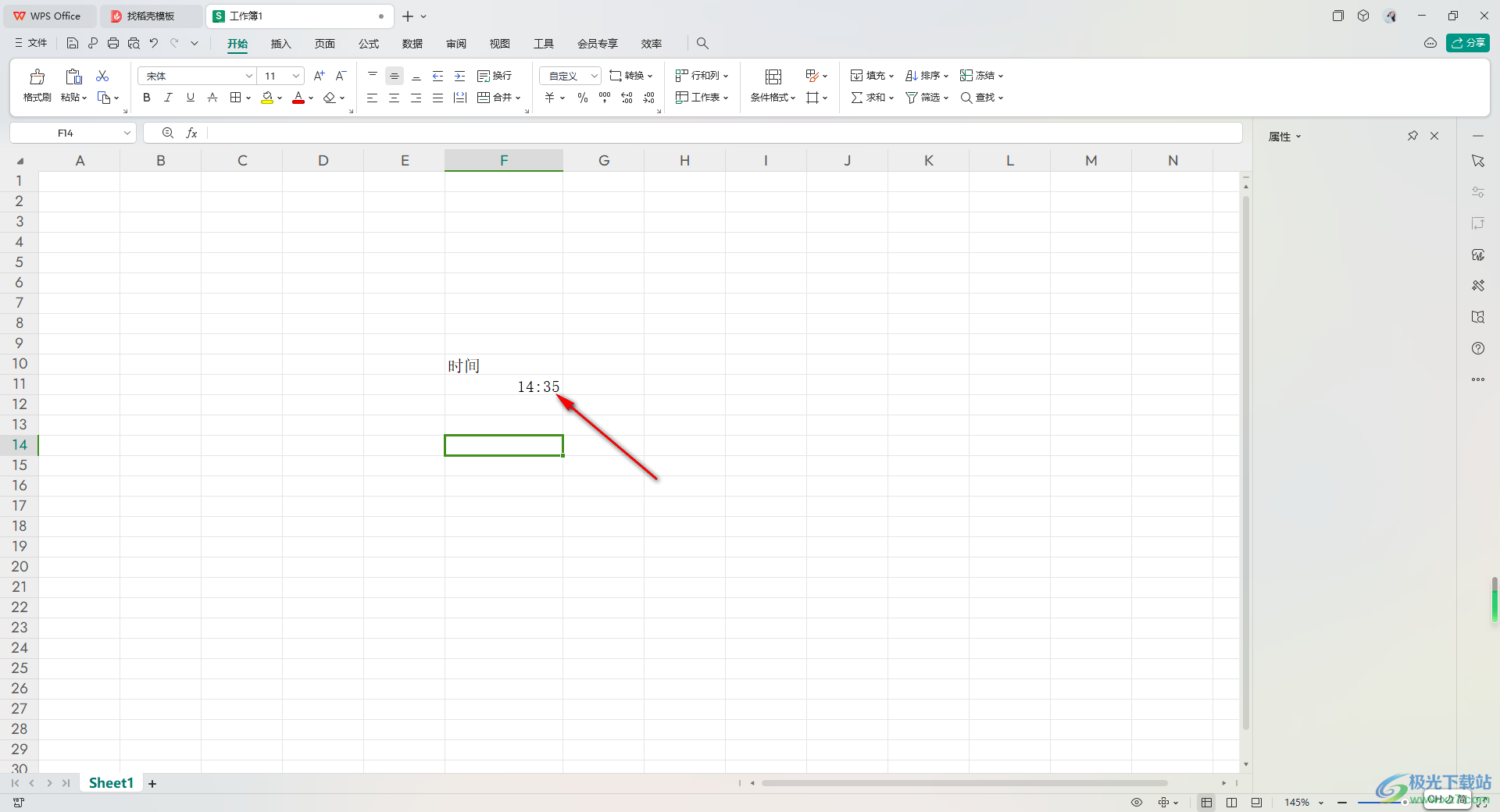
3.那么我們將該單元格選中之后進行右鍵點擊,在打開的菜單選項中進行右鍵點擊選擇【設置單元格格式】選項,如圖所示。
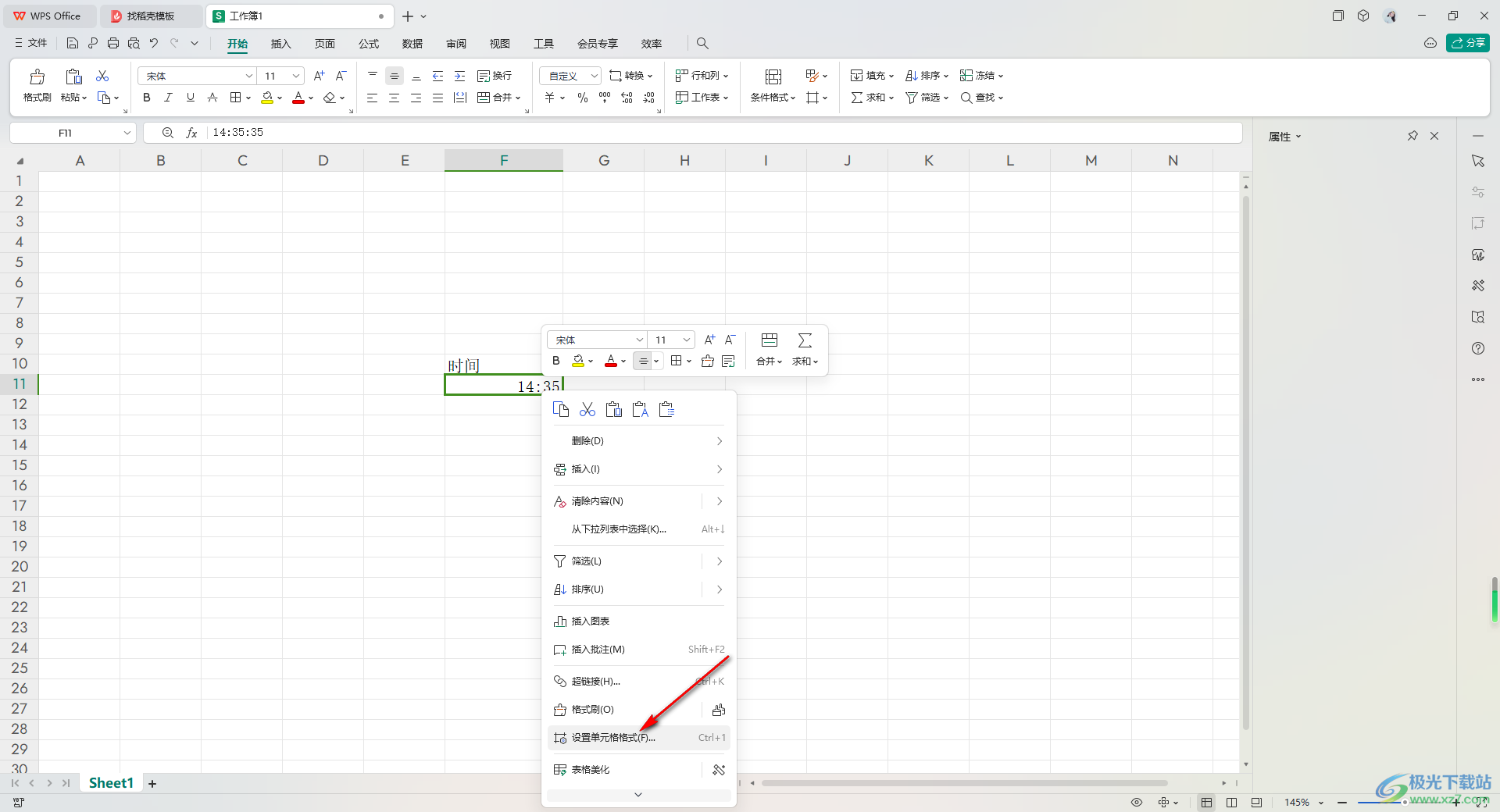
4.這時我們就會進入到設置的窗口中,將自定義選項點擊一下,在右側的框中直接輸入【y:MM:SS】即可,之后點擊確定按鈕。
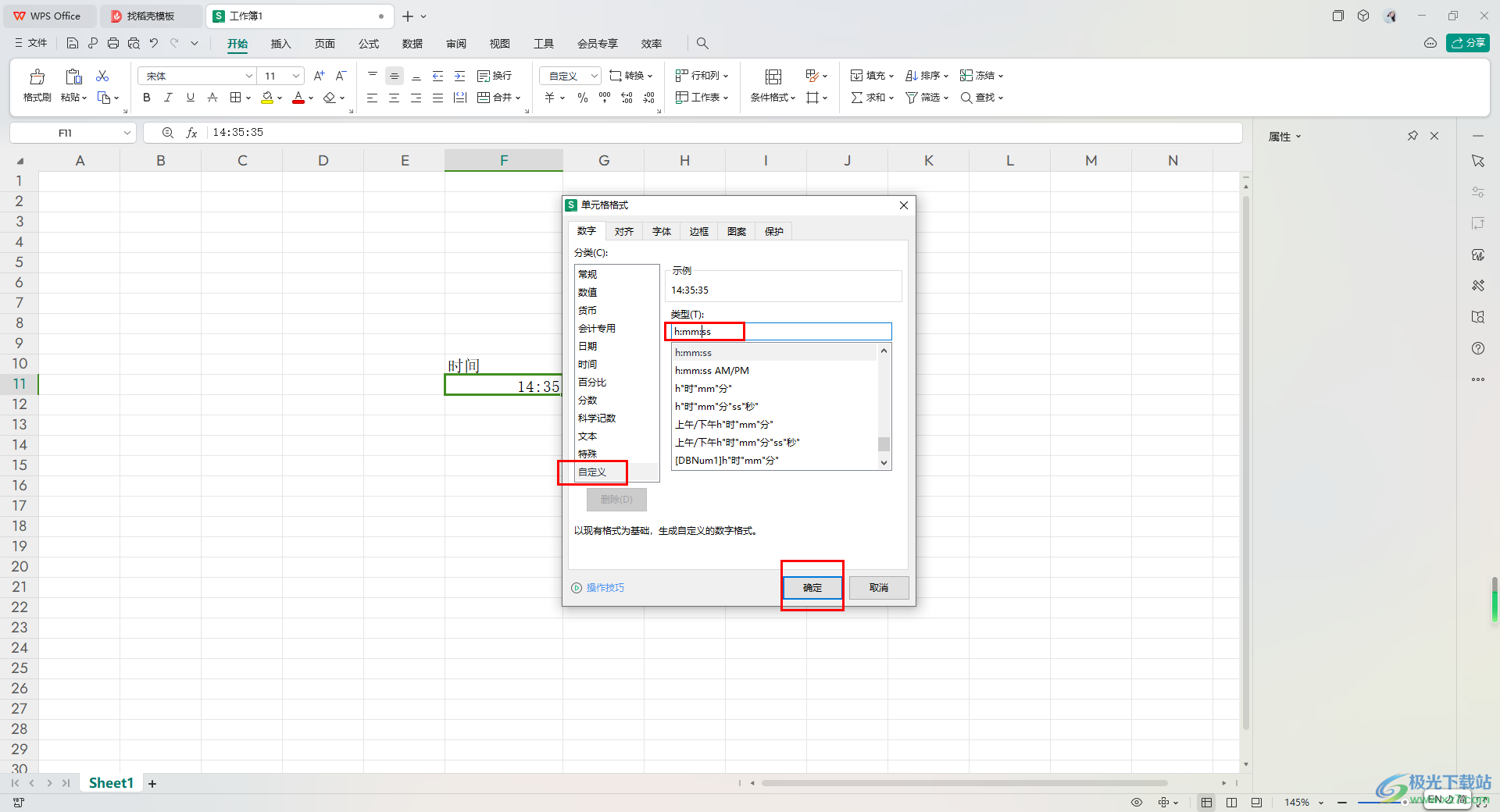
5.設置好格式之后,那么返回到表格中,即可查看到輸入的時間就會完整的顯示出來,如圖所示。
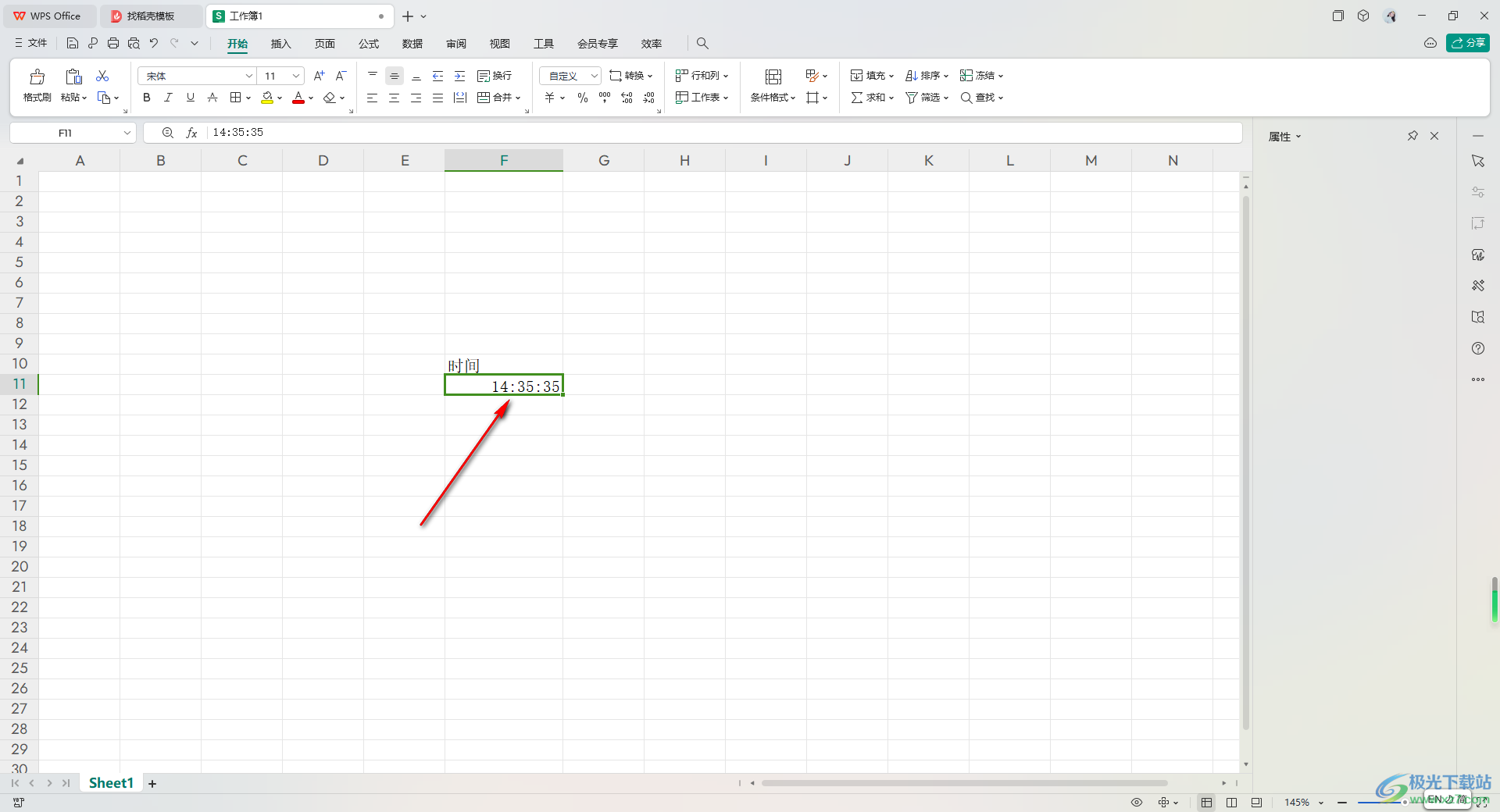
以上就是關于如何使用WPS Excel顯示具體的時間格式的具體操作方法,我們在單元格中輸入大量的時間之后,如果時間的秒數部分不顯示的話,那么你可以按照上述的方法進入到設置單元格格式的窗口中進行相應的設置即可,感興趣的話可以操作試試。

大小:240.07 MB版本:v12.1.0.18608環境:WinAll, WinXP, Win7, Win10
- 進入下載
相關推薦
相關下載
熱門閱覽
- 1百度網盤分享密碼暴力破解方法,怎么破解百度網盤加密鏈接
- 2keyshot6破解安裝步驟-keyshot6破解安裝教程
- 3apktool手機版使用教程-apktool使用方法
- 4mac版steam怎么設置中文 steam mac版設置中文教程
- 5抖音推薦怎么設置頁面?抖音推薦界面重新設置教程
- 6電腦怎么開啟VT 如何開啟VT的詳細教程!
- 7掌上英雄聯盟怎么注銷賬號?掌上英雄聯盟怎么退出登錄
- 8rar文件怎么打開?如何打開rar格式文件
- 9掌上wegame怎么查別人戰績?掌上wegame怎么看別人英雄聯盟戰績
- 10qq郵箱格式怎么寫?qq郵箱格式是什么樣的以及注冊英文郵箱的方法
- 11怎么安裝會聲會影x7?會聲會影x7安裝教程
- 12Word文檔中輕松實現兩行對齊?word文檔兩行文字怎么對齊?
網友評論